1、第一,在表格后空白的一列表头位置添加个表头,此处我们添加【标识】一列:
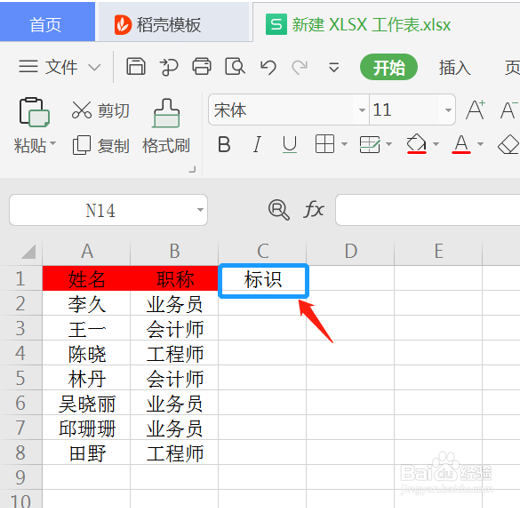
2、第二,选中表格区域里面的任何一个单元格,点击【数据】选项卡下的【自动筛选】按钮:

3、【自动筛选】点完如下图所示:
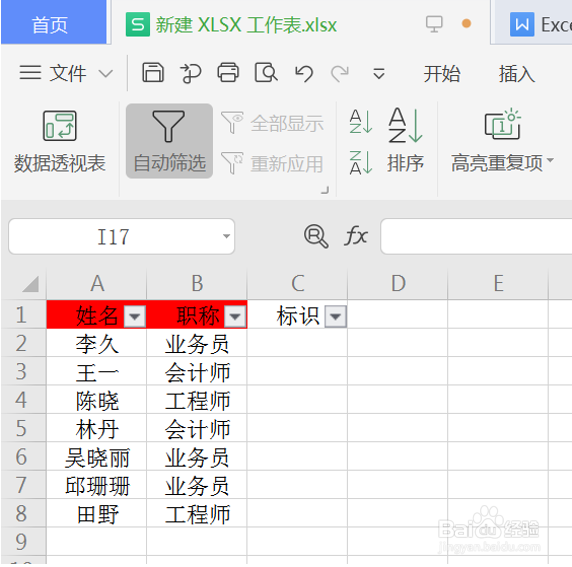
4、第三,点击表头职称的筛选下拉按钮,选中【工程师】,点击【确定】按钮:

5、第四,在选择出来的区域后的标识一列输入一个标识符号,此处以【1】为例:
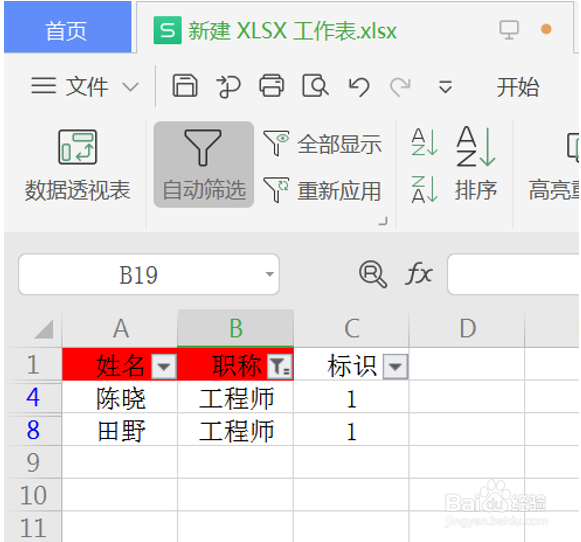
6、点击【数据】选项卡下的【全部显示】按钮:

7、选择标识一列中,表头的筛选下拉按钮,标识符号【1】前复选框中的勾去掉,点击【确定】:
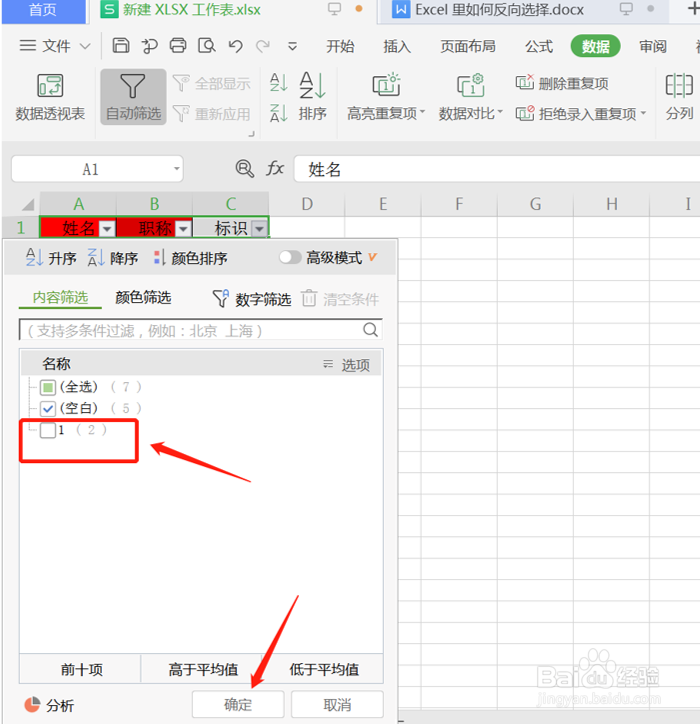
8、这样,我们可以看到选择出的区域是工程师以外的人员:
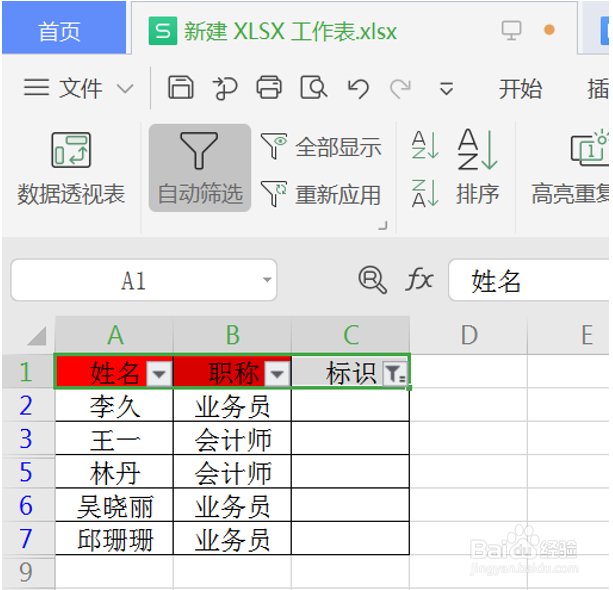
9、以上就是如何在Excel中使用反向选择的全部内容了,大家都学会了吗?